RAR-bestanden splitsen of combineren in Windows 11

In dit bericht laten we u zien hoe u RAR-bestanden kunt splitsen of combineren op een Windows 11/10-pc. Er zijn veel bestandscompressie-/archiveringssoftware waarmee u RAR-bestanden kunt splitsen of combineren in Windows 11. Hoewel beide het combineren van individuele bestanden of verzamelingen bestanden in één enkel gecomprimeerd archief mogelijk maken, biedt bestandsarchiveringssoftware een breder scala aan functies voor het organiseren, beheren en manipuleer bestanden en mappen binnen gecomprimeerde archieven.

RAR-bestanden splitsen of combineren in Windows 11
Om RAR-bestanden in Windows 11/10 te splitsen of te combineren , kunt u WinRAR gebruiken , een populaire bestandscompressie-/archiveringssoftware voor Windows. Met het compressie-algoritme in WinRAR kunt u tijdens het archiveringsproces een groot bestand opsplitsen in meerdere kleinere volumes . Daarna kunt u de gearchiveerde volumes naar elke gewenste locatie verplaatsen, ze daar uitpakken/uitpakken en ze weer combineren tot één enkel bestand.
WinRAR is eigen software. Het biedt een proefversie waarmee gebruikers de software 40 dagen kunnen gebruiken zonder een licentie aan te schaffen. Nadat de proefperiode is verstreken, kunt u WinRAR gratis blijven gebruiken , maar u krijgt een melding waarin u wordt gevraagd een licentie te kopen.
1] Splits bestanden in RAR-archieven met meerdere volumes met behulp van WinRAR
Download WinRAR voor Windows van de officiële website via deze link . Zodra het bestand is gedownload, dubbelklikt u om de software op uw pc te installeren.
Open vervolgens de Verkenner en navigeer naar het bestand dat u in meerdere delen/volumes wilt opsplitsen. Klik met de rechtermuisknop op het bestand en selecteer WinRAR > Toevoegen aan archief . Als u meerdere bestanden/mappen wilt splitsen, selecteert u ze allemaal door ze in de Verkenner-vensters te markeren en vervolgens WinRAR > Toevoegen aan archief te selecteren .
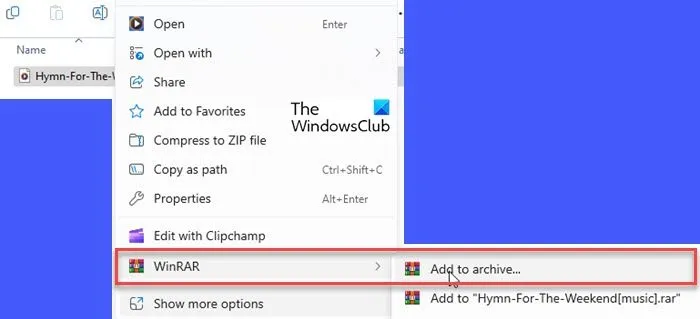
Het archiefnaam- en parameterdialoogvenster verschijnt. Selecteer RAR onder Archiefformaat . Geef onder ‘ Splitsen naar volume, grootte ‘ de grootte op van de volumes (in B/KB/MB/GB) waarin u het bestand wilt splitsen. U kunt de vervolgkeuzelijsten gebruiken om vooraf gedefinieerde waarden te selecteren of de grootte handmatig in te voeren.
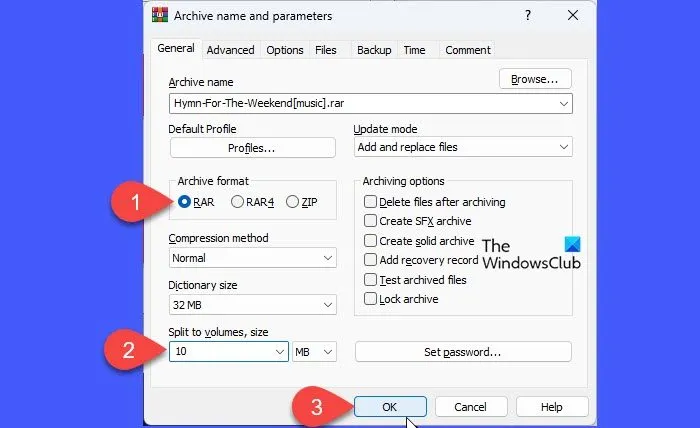
Klik OK . WinRAR zal beginnen met het aanmaken van de archieven. U zult de voortgang van de conversie zien.

Zodra WinRAR klaar is met het verwerken van de bestanden, verschijnen gesplitste RAR-bestanden in de doelmap met de extensie ‘ .part1.rar’. ‘part2.rar’ , enz.
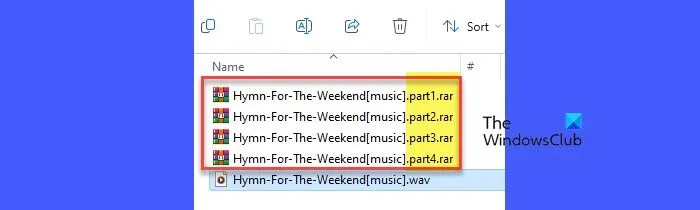
Open WinRAR en navigeer naar de map die het RAR-bestand bevat. Klik bovenaan op het menu Extra en selecteer Archieven converteren .
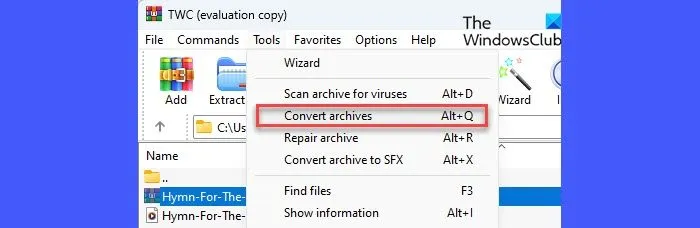
In het venster Archieven converteren klikt u op de knop Compressie . Voer in het volgende venster de gewenste grootte voor de multivolume-archieven in onder de optie ‘ Splitsen naar volume, grootte ‘. Klik op OK om het huidige venster te sluiten. Klik nogmaals op OK om de conversie te starten.
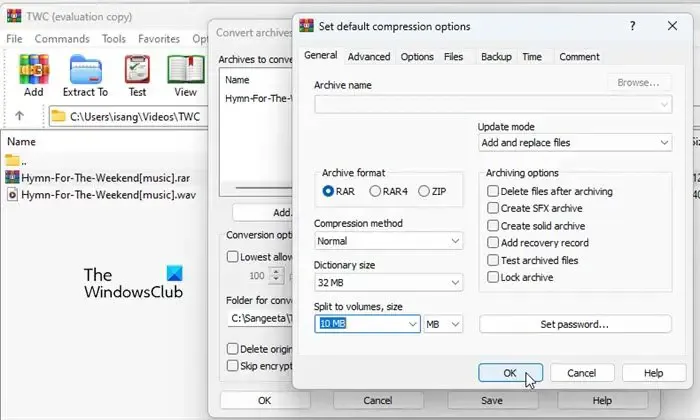
U zult de voortgang van de conversie zien, waarna de geconverteerde/gesplitste archieven in de gekozen doelmap zullen verschijnen. U kunt nu op de knop Sluiten klikken om de conversieprompt te sluiten.
2] Combineer RAR-bestanden in Windows 11 met behulp van WinRAR
Als u meerdere RAR-archieven heeft, kunt u deze in één bestand combineren. U hoeft er alleen maar voor te zorgen dat WinRAR op uw systeem is geïnstalleerd en dat alle bestanden in dezelfde map zijn geplaatst voordat u begint met het verwerken van de bestanden.
A] RAR-archieven met meerdere volumes uitpakken/combineren
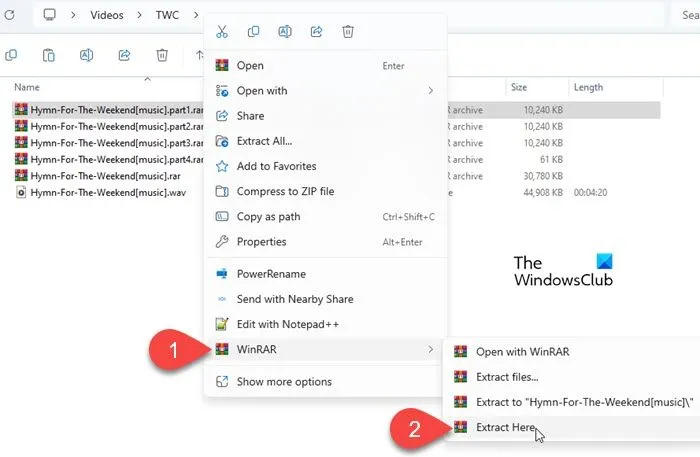
Open WinRAR en navigeer naar de map waar uw gesplitste RAR-volumes zich bevinden. Klik met de rechtermuisknop op het eerste volume van het bestand en selecteer WinRAR > Hier uitpakken . WinRAR zal automatisch de rest van de volumes detecteren en de gesplitste RAR-bestanden combineren tot het originele bestand.
B] Meerdere RAR-archieven samenvoegen/combineren
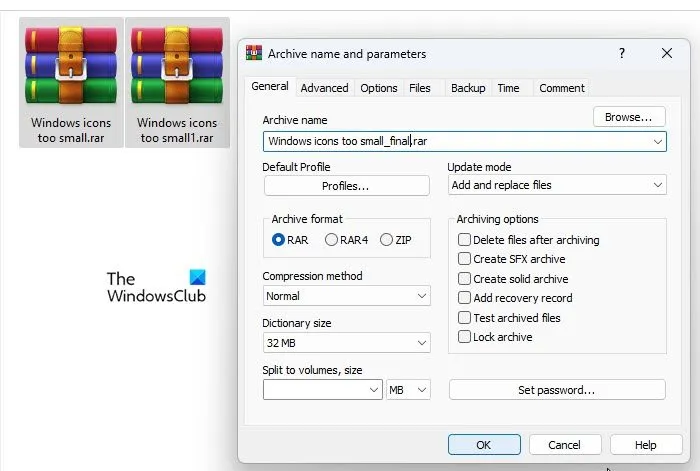
Navigeer naar de map met de RAR-bestanden. Selecteer alle archieven en klik met de rechtermuisknop. Selecteer WinRAR > Toevoegen aan archief in het contextmenu.
Het venster ‘Archiefnaam en parameters’ verschijnt. Voer een geschikte naam in voor het definitieve archief, selecteer RAR als Archiefformaat en klik op OK om de bestanden te verwerken.
C] Een RAR-bestand toevoegen/combineren in een reeds bestaand archief
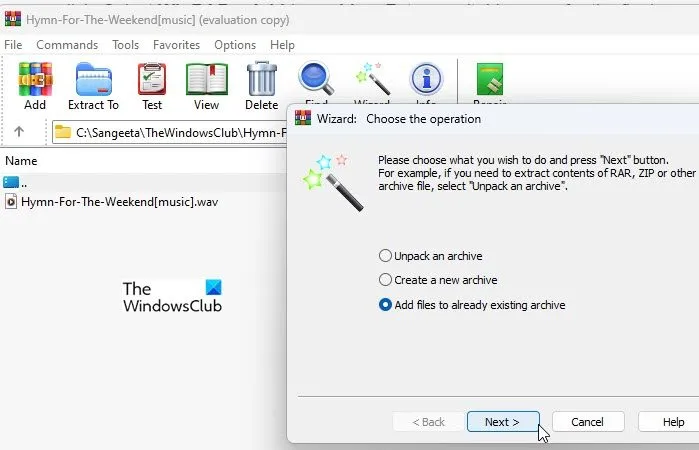
Klik in het volgende scherm op de knop Bladeren om het archief te selecteren dat moet worden bijgewerkt en klik op de knop Volgende . Klik op Voltooien om de verwerking van het archief te voltooien.
D] RAR-archieven extraheren en opnieuw comprimeren/combineren
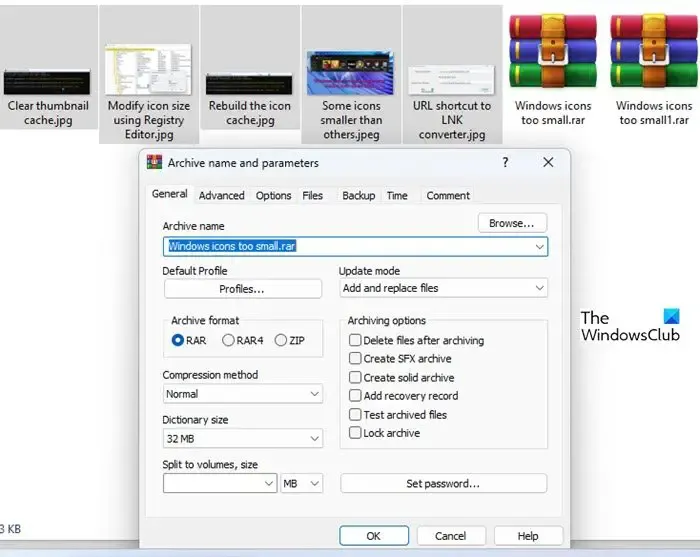
Als u twee of meer RAR-bestanden wilt combineren, kunt u ze uitpakken en opnieuw comprimeren met WinRAR.
Maak een nieuwe map en plaats alle RAR-archieven daarin. Klik met de rechtermuisknop op het eerste archief en selecteer WinRAR > Hier uitpakken . Op dezelfde manier pak je de rest van de archieven uit in dezelfde map (je kunt de archieven uitpakken in hun bronmap, maar het maken van een nieuwe map maakt het makkelijker).
Selecteer alle uitgepakte bestanden en klik met de rechtermuisknop. Selecteer WinRAR > Toevoegen aan archief . Voer een naam in voor het definitieve archief, selecteer RAR als Archiefformaat en klik op OK om de bestanden te combineren.
Dat is alles! Ik hoop dat je dit nuttig vindt.
Hoe splits ik een RAR-bestand in twee delen?
Download en installeer WinRAR. Open WinRAR en navigeer naar het RAR-bestand dat u wilt splitsen. Selecteer Extra > Archieven converteren . Klik op de optie Compressie in het venster dat verschijnt en geef de grootte op als de helft van de oorspronkelijke RAR- bestandsgrootte in het veld ‘ Splitsen naar volumes, grootte ‘. Laat het archiefformaat ‘ RAR ‘ staan en klik op OK .
Heeft Windows 11 een RAR-extractor?
Microsoft heeft onlangs een optionele cumulatieve update KB5031455 Preview voor Windows 11 22H2 uitgebracht, die native ondersteuning toevoegt voor verschillende archiefformaten in Windows 11, waaronder RAR. U moet deze update handmatig installeren, waarna u ‘.rar’-bestanden (die niet met een wachtwoord zijn gecodeerd) kunt openen zonder software van derden op uw systeem te installeren.



Geef een reactie